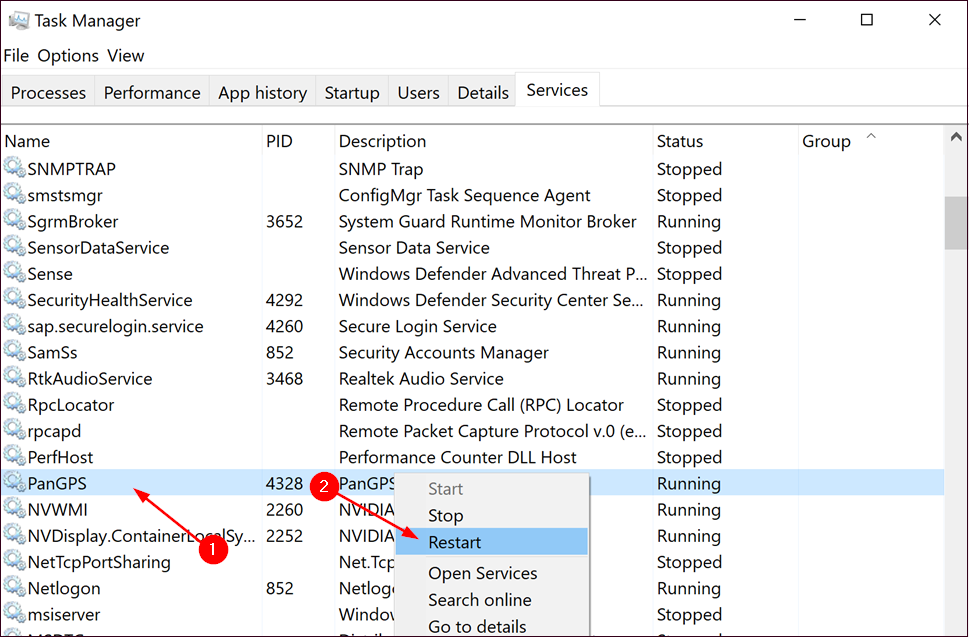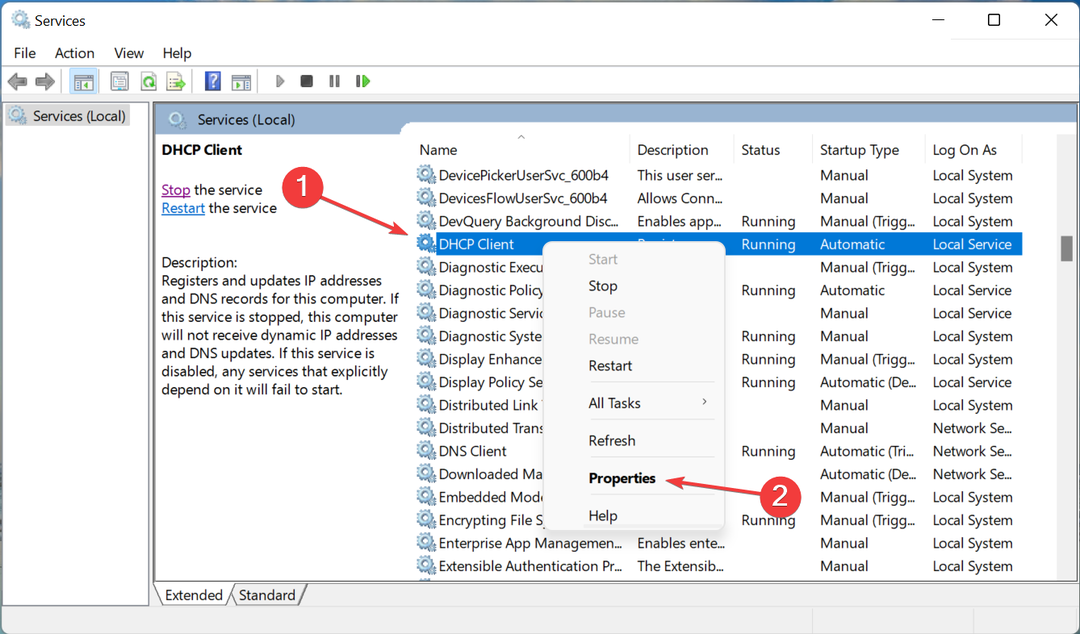- A StrongVPN gyakran éppen akkor áll le a számítógépén, ha a legnagyobb szükség van rá.
- Ennek a szerencsétlen eseménynek a közös oka a konfliktus más biztonsági termékekkel.
- Ezért érdemes ellenőrizni, hogy a biztonsági szoftver megakadályozza-e a StrongVPN működését.
- Nézze meg útmutatónkat, és tanulja meg, hogyan tudja újra futtatni a StrongVPN-t a számítógépén.

Fontos a jó és megbízható VPN, azonban sok felhasználó arról számolt be, hogy a StrongVPN leállt a PC-n. Ez problémát jelenthet, de ma megmutatjuk, hogyan kell kezelni ezt a problémát.
A StrongVPN szilárd VPN kliens, de néha felmerülhetnek problémák. Ha a kérdésekről beszélünk, itt van néhány általános probléma, amellyel a felhasználók találkoztak:
- Az erős VPN nem működött az Opera böngészőben, a Chrome-ban - Ezt a problémát általában a tűzfala okozza, és annak kijavításához lehet, hogy ideiglenesen le kell tiltania a tűzfalat.
- Az erős VPN abbahagyta a Norton működését - Néha víruskereső eszközök, például a Norton okozhatják ezt a problémát. A probléma megoldásához próbálja meg letiltani vagy eltávolítani a víruskereső szoftvert.
- A StrongVPN váratlanul kilépett - Ez a probléma akkor fordulhat elő, ha a telepítése sérült. A probléma megoldásához telepítse újra a VPN-klienst, és ellenőrizze, hogy ez segít-e.
- Az erős VPN nem fog csatlakozni, a felhasználói hitelesítés nem sikerült - Ezek a problémák meglehetősen gyakoriak, és a kijavításuk érdekében feltétlenül próbálkozzon néhány megoldásunkkal.
5 legjobb VPN-t javasoljuk
 |
Kétéves tervek esetén 59% kedvezmény elérhető |  Ellenőrizze az ajánlatot! Ellenőrizze az ajánlatot! |
 |
79% kedvezmény + 2 ingyenes hónap |
 Ellenőrizze az ajánlatot! Ellenőrizze az ajánlatot! |
 |
85% kedvezmény! Csak 1,99 $ havonta 15 hónapos tervre |
 Ellenőrizze az ajánlatot! Ellenőrizze az ajánlatot! |
 |
83% kedvezmény (2.21 $ / hónap) + 3 ingyenes hónap |
 Ellenőrizze az ajánlatot! Ellenőrizze az ajánlatot! |
 |
76% (2.83$) 2 éves terv alapján |
 Ellenőrizze az ajánlatot! Ellenőrizze az ajánlatot! |
Mi a teendő, ha a StrongVPN nem csatlakozik?
1. Ellenőrizze a víruskeresőt

Ha a StrongVPN nem működik a számítógépén, akkor lehetséges, hogy a víruskereső okozza a problémát. Néha az antivírus megzavarhatja a VPN-t, és ez és sok más probléma megjelenhet.
A probléma megoldásához győződjön meg arról, hogy a VPN-je hozzá van adva a kizárások listájához. Ha a StrongVPN már szerepel a kizárások listáján, akkor egyszerűen megoldhatja a problémát, ha letilt bizonyos víruskereső szolgáltatásokat.
Ha ez nem segít, akkor a következő lépés az antivírus teljes letiltása. Ezzel a legtöbb esetben megoldania kell a problémát, de ha a probléma továbbra is fennáll, akkor a legjobb megoldás talán a víruskereső eltávolítása lenne.
Ha Windows 10 rendszert használ, akkor ezt tudnia kell Windows Defender akkor is alapértelmezett víruskeresőként fog működni, ha úgy dönt, hogy egy harmadik féltől származó víruskeresőt eltávolít a számítógépéről.
Miután eltávolította az antivírust, ellenőrizze, hogy a probléma továbbra is fennáll-e. Ha a víruskereső eltávolítása megoldja a problémát, talán ez lenne a megfelelő alkalom arra, hogy fontolóra váltson egy másik víruskereső megoldásra való áttérést.
2. Fontolja meg egy másik VPN használatát

Ha a probléma továbbra is fennáll, akkor talán ez a legjobb alkalom arra, hogy fontolóra váltson egy másik VPN-re váltást.
Sok nagyszerű VPN-eszköz található a piacon, de ha megbízható megoldást szeretne, próbálja ki az alább ajánlott megoldást.
A Kape Technologies által kifejlesztett, jelenleg ez a legjobb VPN, amely biztonságban tartja Önt a böngészés során DNS szivárgásvédelem és egy intuitív PIA MACE hirdetésblokkoló funkcióval.
Az egyetlen licenc lehetővé teszi a felhasználók számára, hogy egyidejűleg legalább 10 eszközön futtassák. És ha még mindig nem vagy meggyőződve, 30 napos visszatérítést kínálnak, ha csak azt mondod nekik, hogy nem voltál elégedett.

Privát internet-hozzáférés
A StrongVPN-től eltérően a privát internet-hozzáférés mindig kapcsolódni fog. Jelenleg nagy kedvezménnyel kapható!
3. Ideiglenesen tiltsa le a tűzfalat
- nyomja meg Windows Key + S és írja be tűzfal. Most megjelenik az eredmények listája. Válassza a lehetőséget Windows tűzfal.
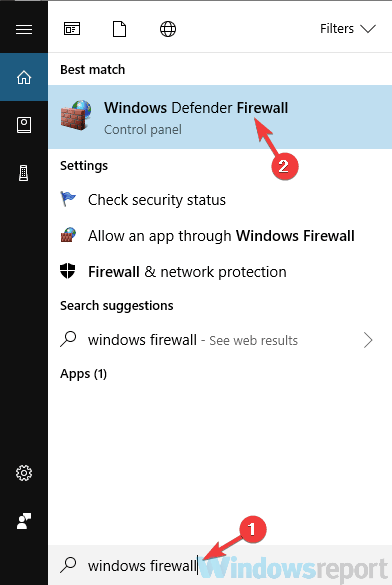
- A Windows tűzfal ablaka megnyílik. A bal oldali ablaktáblán válassza a lehetőséget A Windows tűzfal be- vagy kikapcsolása.
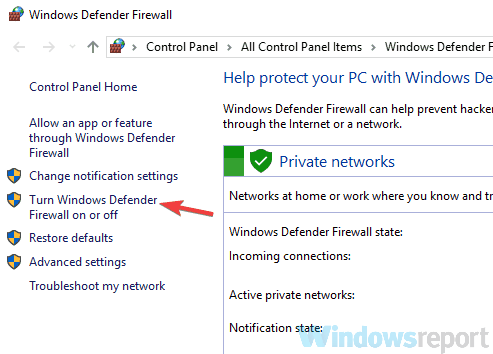
- Válassza a lehetőséget A Windows tűzfal kikapcsolása (nem ajánlott) mind a nyilvános, mind a privát hálózati profilokhoz. Ezt követően kattintson a gombra rendben a változások mentéséhez.
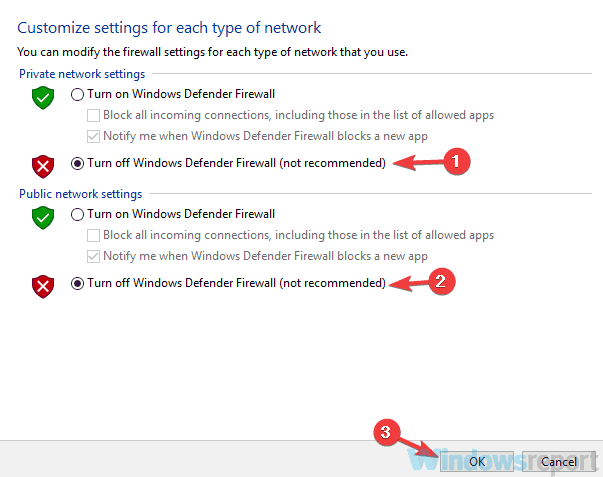
A VPN-vel kapcsolatos problémák másik oka a tűzfal lehet. Mint valószínűleg tudja, a tűzfala blokkolhatja a kimenő és bejövő kapcsolatokat bizonyos alkalmazásokból, beleértve a StrongVPN-t is.
A probléma megoldásához javasoljuk, hogy ideiglenesen tiltsa le a tűzfalat. Ha harmadik féltől származó tűzfalat használ, feltétlenül tiltsa le és ellenőrizze, hogy ez megoldja-e a problémát.
A Windows-nak azonban van saját tűzfala, ezért előfordulhat, hogy azt is le kell tiltania. Ehhez kövesse a fenti lépéseket.
A tűzfalát most le kell tiltani. Miután letiltotta a tűzfalat, ellenőrizze, hogy a StrongVPN probléma továbbra is fennáll-e.
Ha a StrongVPN működik, a probléma a tűzfalaival kapcsolatos, ezért ellenőrizze a beállításait, és győződjön meg arról, hogy a StrongVPN engedélyezett rajta keresztül.
Ne feledje, hogy a Windows tűzfal letiltása nem a legjobb biztonsági gyakorlat, ezért feltétlenül kapcsolja vissza, amint lehet.
4. Használja telefonját hotspotként
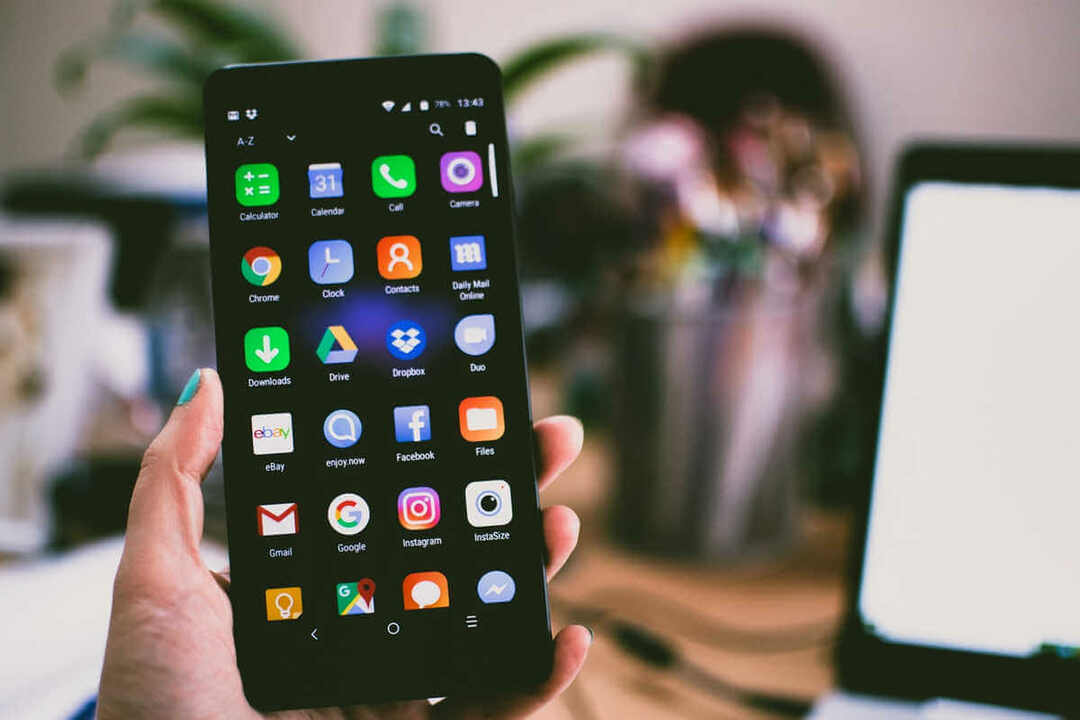
A felhasználók szerint néha olyan probléma léphet fel a hálózati kapcsolatoddal, amely megakadályozza a StrongVPN használatát. Lehetséges azonban, hogy ezt a problémát egyszerűen megoldhatja, ha telefonját hotspotként használja.
Miután beállította, hogy a telefon hotspotként működjön, csatlakozzon hozzá, és ellenőrizze, hogy ez megoldja-e a problémát.
Ne feledje, hogy ez csak egy megoldás, de ha ez a módszer működik, akkor lehetséges, hogy az internetszolgáltatója blokkolja a StrongVPN-t, ezért mindenképpen vegye fel vele a kapcsolatot.
5. Ne felejtse el kipróbálni az összes VPN-protokollt
Ha a StrongVPN nem működik megfelelően, akkor lehetséges, hogy a probléma a VPN-protokollokkal kapcsolatos. A probléma megoldásához a felhasználók azt javasolják, hogy próbálják ki az összes VPN-protokollt, beleértve az L2TP, PPTP és SSTP-t is.
Ne feledje, hogy ez a megoldás csak akkor működik, ha rendelkezik a StrongVPN-nél regisztrált PPTP VPN-fiókkal.
Gyakran Ismételt Kérdések
Ezek a problémák az Ön által használt kiszolgálótípushoz vagy magához a protokollhoz kapcsolódnak. Ebben mindent megtalál, amit tudnia kell az internetkapcsolat elvesztéséről a VPN-hez való csatlakozás után dedikált útmutató.
A probléma megoldásához ellenőrizze a víruskeresőt, tiltsa le a tűzfalat, vagy indítsa újra a hálózatot. Hivatkozz ezekre gyors megoldások további részletekért.
A VPN erősebbé tétele érdekében ne habozzon testre szabni a Titkosítás algoritmus és protokollok.